
По правилу, ИМЕИ је један од главних алата који потврђују оригиналност мобилног уређаја, укључујући Апплеу произведену од стране Аппле-а. И сазнајте овај јединствени број свог гаџера на различите начине.
Ми учимо имеи иПхоне
ИМЕИ је 15-цифрени јединствени број који је додељен иПхоне-у (и многим другим уређајима) у фази производње. Када укључите ИМЕИ паметни телефон, ћелијски оператер се аутоматски преноси, обављајући улогу самог оптерећеног идентификатора самог уређаја.Да бисте сазнали који је ИМЕИ додељен телефону, можда ће бити потребно у различитим случајевима, на пример:
- Да провери оригиналност уређаја пре куповине од руке или у незваничној продавници;
- Када се пријављују за полицију о крађи;
- Да врати апарат који се нађе на прави власник.
Метода 1: УПИТ ЗА УССД
Можда најлакши и најбржи начин да научите имеи готово било који паметни телефон.
- Отворите апликацију за телефон и пређите на картицу "Тастери".
- Унесите следећи врсту команде:
- Чим је наредба правилно унесена, телефон ће се аутоматски приказати на екрану.

* # 06 #
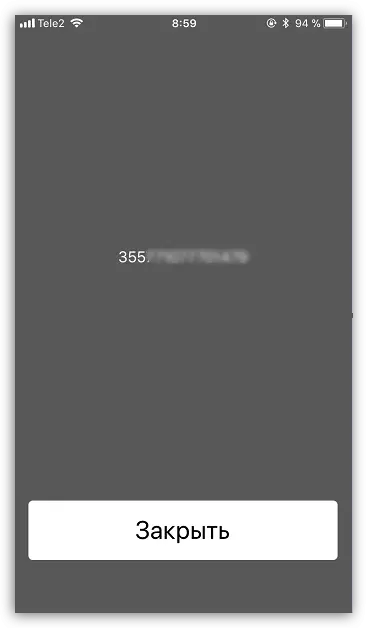
Метода 2: Ипхоне Мени
- Отворите подешавања и пређите на одељак "Басиц".
- Изаберите "О овом уређају". У новом прозору пронађите стринг "ИМЕИ".

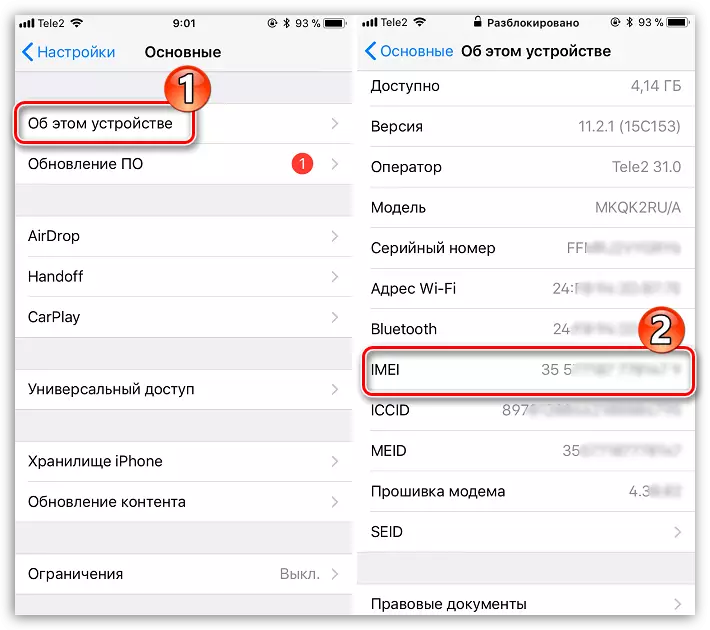
Метода 3: На самом иПхоне-у
15-цифрени идентификатор се такође наноси на сам уређај. Један од њих налази се испод батерије, што видите, видите прилично тешко, с обзиром да је то фиксирано. Други се наноси на сам пладањ за СИМ картицу.
- Наоружани ормаром који је укључен у комплет, уклоните лежиште у којој је убачена СИМ картица.
- Обратите пажњу на површину ладиције - јединствени број је угравиран на њему, који се мора у потпуности подударати са оним што сте видели користећи претходне методе.
- Ако сте корисник иПхоне 5С и ниже, онда се жељене информације налазе на налини телефона. Нажалост, ако је ваш гадгет новији, сазнајте идентификатор на овај начин неће радити.
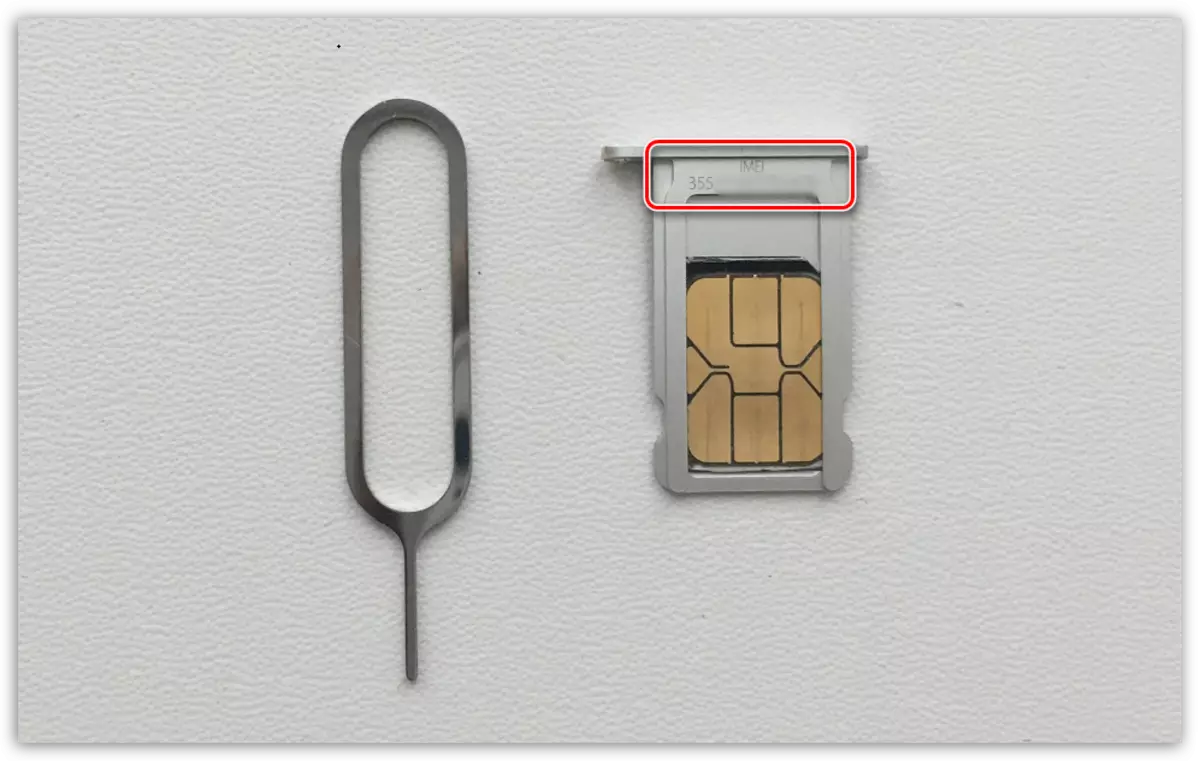

Метода 4: На кутији
Обратите пажњу на оквир: ИМЕИ се мора на њему мора одредити. По правилу, ове информације се налазе на дну.
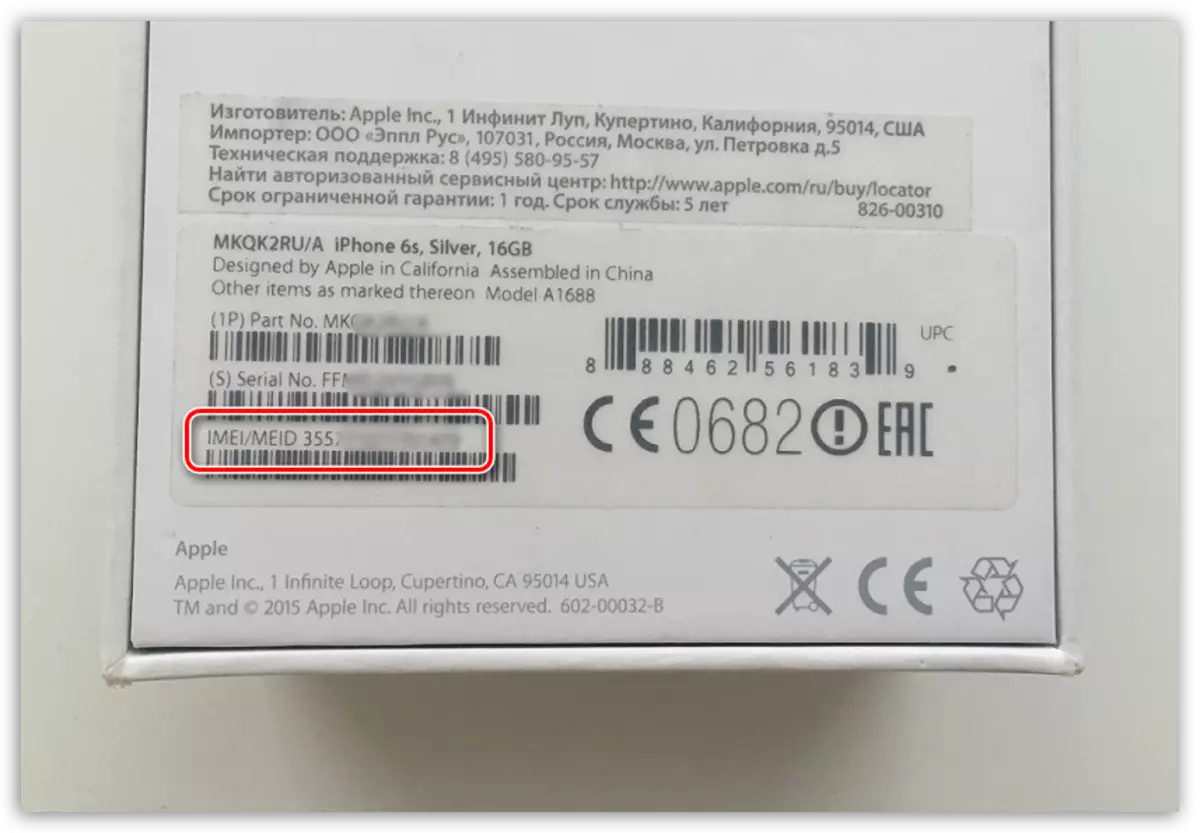
Метода 5: преко иТунес-а
На рачунару путем Аитиунса, ИМЕИ се може наћи само ако је уређај претходно синхронизован са програмом.
- Покрените аитиунс (не можете да повежете телефон са рачунаром). У горњем левом углу кликните на картицу Едит, а затим идите на одељак "Подешавања".
- У прозору који се отвори, идите на картицу "Уређаји". Овде ће се приказати најновији синхронизовани гадгети. Након лебдења курсора миша на иПхоне-у, додатни прозор ће плутати на екрану у којем ће се видети ИМЕИ.
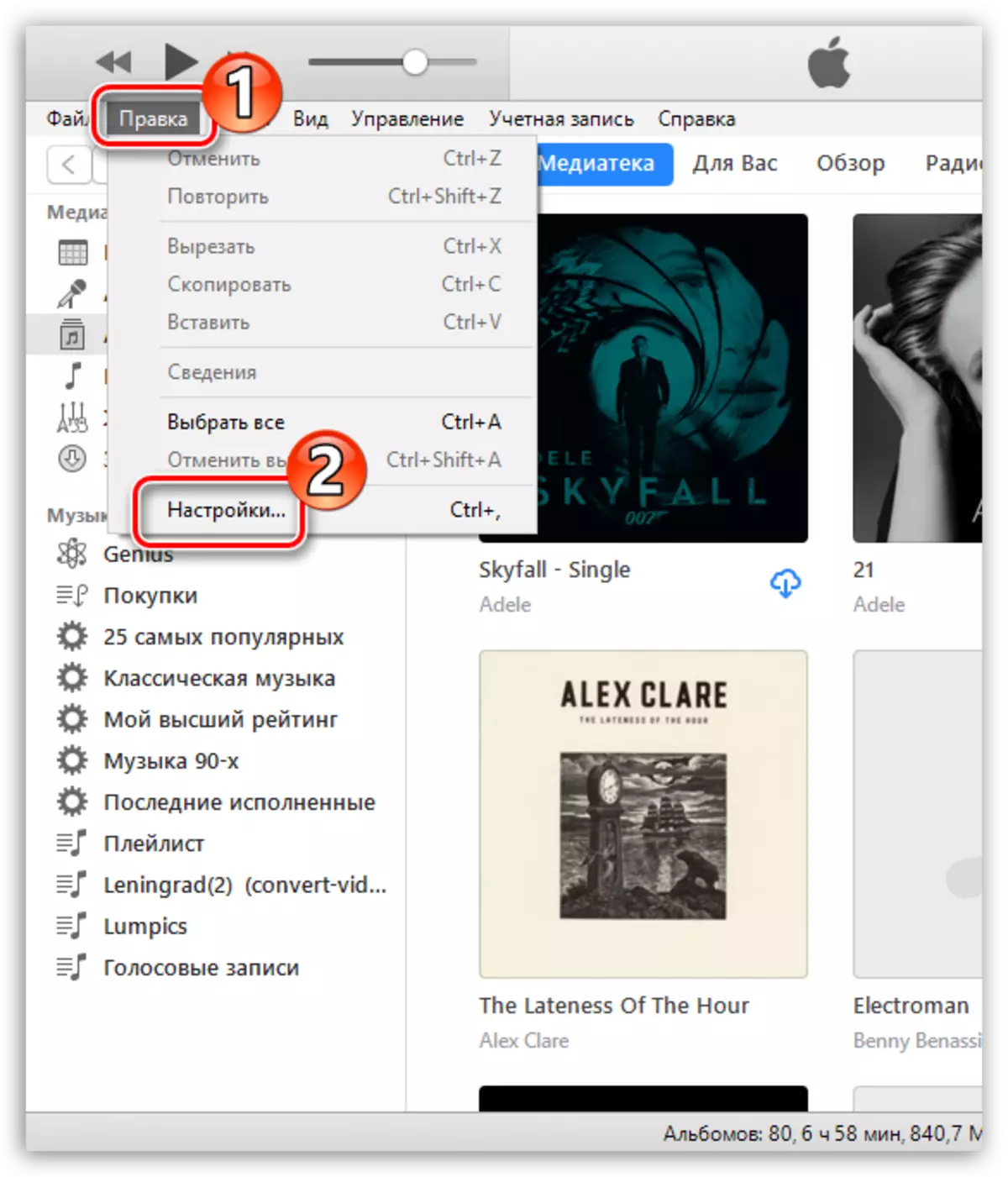
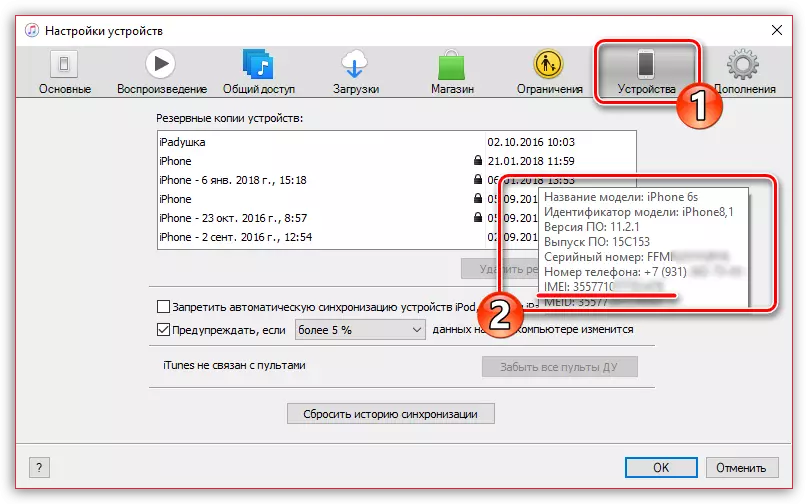
Иако је ово све доступно на сваку корисничку начину за учење са ИОС уређаја. Ако се појаве и друге опције, чланак ће бити допуњен.
